班班通服务管理平台操作方法
优教班班通人人通应用操作
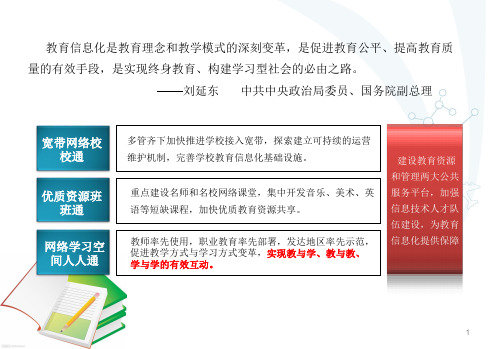
学校通知 在线表现 作业发送 家教指导
同步 辅学
家校 互动
教师推荐 作业签字
家长应用
家长 学堂
我的 孩子
教育热点 家有考生 好书推荐 名校在线 健康成长 家教视点
49
3 优教班班通——有家长的辅教,您的教学更高效
50
目 录
1
优教通教学应用交流
2
优教通家校互动应用交流
编辑消息 与发送消息
编辑消息与发送消息: “发短信”—选择发 送对象—选择“发公 告或发留言”—编辑 信息主题(可用模 板)——上传附件— 选择发送方式“即时 发送或定时发送(支 持7天内时间设定)— 信息内容编辑区 发短信可同时 发送手机短信 发留言可以实 和PC站内消息 发公告可以实 现发送信息到 现信息的群发 指定的个人
11
1.2 教学应用一——个人备课与集智备课
下载
步骤 点击下载按 钮——选择 存储路径— —点击下载
即可;
12
1.2 教学应用一——个人备课与集智备课
上传课件 实现个性 化管理
步骤 点击教师文件夹— —选择要您上传的 文件或文件夹—— 点击开始上传即可,
推荐班级
同时还可以将您上
传的文件推荐学生;
学生应用 课前预习 复习巩固 测评提升
优教通
2 3 4
答疑解惑
专项培优 名师课堂
5
6
6
53 53 53
教无定法,贵在得法,祝您成功!
Thank you!
继续交流热线 4006-371-139 QQ群:当地群
54
建设教育资源
和管理两大公共 服务平台,加强 信息技术人才队 伍建设,为教育
班班通使用指南

VCOM教师备课系统软件操作手册(版本号:V3.04)郑州威科姆科技股份有限公司2011-10修订历史记录*变化状态(A-添加,M-修改,D-删除)目录1. 班班通系统平台介绍 (4)2. 系统概述 (4)3. 客户端运行环境 (5)4. 教学资源介绍 (6)5. 用户登录 (6)6. 备课系统操作说明 (8)6.1.客户端安装与系统登录 (8)6.2.操作系统判断 (9)6.3.课程设置 (10)6.4.教师备课系统介绍 (11)6.4.1.栏目介绍 (12)6.4.2.网络工具介绍 (12)6.5.教学资源的预览、收藏、下载与评价 (13)6.5.1.教学资源的预览、收藏 (13)6.5.2.教学资源的下载 (15)6.5.3.教学资源的评价 (17)6.6.个性化资源生成及管理 (18)6.6.1.个性化资源生成 (18)6.6.2.个性化资源上传与管理(教师文件夹) (18)6.7.直播课程 (26)6.8.教师设置 (27)6.8.1.课程设置 (28)6.8.2.分配空间 (28)6.8.3.系统参数 (29)6.8.4.日志查询 (31)6.8.5.登录信息导入 (31)6.8.6.后台任务 (32)6.8.7.导航栏目设置 (33)6.9.头部工具条说明 (33)6.9.1.使用指南 (33)6.9.2.中招服务 (34)6.9.3.问题反馈 (35)6.9.4.教师论坛 (35)6.9.5.课程设置 (36)6.9.6.工具下载 (36)6.9.7.网络实用工具条 (36)6.10.IE设置 (37)1.班班通系统平台介绍为响应国家“以教育信息化带动教育现代化,促进基础教育跨越式发展”的发展战略,积极开展中小学现代远程教育,推动教育信息化,为优秀教育资源的共享提供必要的条件,为教师备课提供了优质的教学资源,为教师授课、学生自主学习提供了高效的课堂教学互动平台,实现了优秀教育资源的“班班通,堂堂用”。
班班通文件上传流程

1、请各位老师下载“谷歌”浏览器进行一下操作(不然不得行哈)由于服务器没有接入外
网,现在只能在学校进行操作。
2、打开浏览器在地址栏输入“192.168.80.2”回车,进入管理平台
3、用自己的账号密码登录
4、然后选择共享资源管理,选择你要上传的文件夹(学校共享、年级共享、个人共享),
根据权限的不同现在教师只能上传至年级或个人共享,中层以上可以上传至学校。
一定要进入文件夹最后一级等上边的上传显示可用才能上传哈
5、接下来就是选择你要上传的文件点击上传就完了(操作很简单,自己多看看)。
班班通教师使用手册
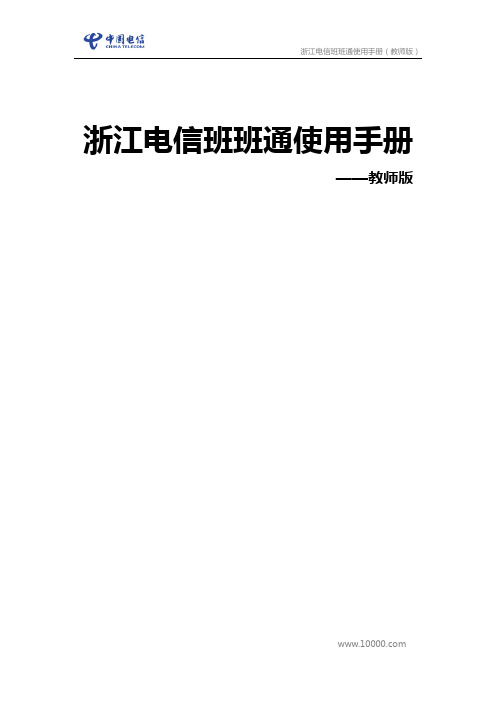
浙江电信班班通使用手册(教师版)浙江电信班班通使用手册——教师版导言班班通是教育班班通的提升项目,旨在打造智慧教育,构建优质教育资源共享平台。
教师将通过班班通为孩子提供同步导学、网上作业辅导,学生也可进行知识点自主评测、观看名师课堂、拓展知识视野,并向名师提问;家长可同步辅助孩子学习,实现作业签字、与教师实现新一代的家校互动。
栏目作用栏目作用栏目作用教师备课提供丰富的同步课程资源,支持在线浏览、收藏、下载、上传和推荐,以完成教案、导学案、课件等设计,帮助教师轻松备课。
同时支持教师向学生推荐资源等。
同步导学以导学案为依托,明确的预习目标和学习流程,通过阅读、思考、练习、记忆等方式熟悉学习目标、学习内容等,提升自主学习能力。
教师授课提供丰富的同步授课资源,支持教师直接调用个性化资源(教师云文件夹、教师云收藏),提高教学效率,实现网络环境下的高效课堂。
网上作业学生通过练习、记忆、分析、阅读等方式,完成老师布置的作业,温故课程重点,探索知识的内涵和外延,提高解决问题的能力。
同步导学在线编辑导学案,根据学情特点推荐预习、重难点及学习巩固资源,有效提高教师上课针对性。
测评提升提供丰富的习题资源,支持学生在线测评并智能分析统计结果,进行错题的整理分析,提升学生发现问题解决问题的能力。
网上作业自动组卷,自动阅卷,科学统计,提高教师作业训练效率,提高学生知识掌握能力。
专项培优通过对学科中关键知识点的筛选,按照计划进行针对性的知识学习、行为训练等,帮助学生突破与学科密切相关的知识点。
辅导答疑100位名师与300名一线教师解答各个年级各个学科的疑难问题,扫清学生学习过程中遇到的困惑。
课外拓展以课外专题的形式为学生提供国学、科普、探究、学习策略、团队活动等丰富的知识,开阔学生视野。
名师课堂以同步课堂、专项辅导、中高考备考专题为核心,为学生提供高品质的视频学习课程,为学生搭建了个性化复习巩固窗口。
健康成长提供学生身体健康、心理健康、饮食健康及安全教育等知识,帮助学生养成良好的生活习惯。
学校“班班通”使用制度模版(三篇)

学校“班班通”使用制度模版班班通使用制度模板一、使用目的和背景班班通是一种学校管理软件,旨在提高班级管理效率,促进学校与家长之间的沟通和合作。
为了规范班班通的使用,制定本使用制度。
二、适用范围本制度适用于全校教职工和学生,涉及班级管理和家长沟通的相关事项。
三、使用方法和要求1. 账号注册:(1)教职工:所有教职工需使用官方提供的教师账号注册并登录。
(2)学生:所有学生需使用班级管理员提供的学生账号注册并登录。
2. 班级管理:(1)班主任或班级管理员必须在班班通中创建和管理班级,并向学生和家长提供相应的账号。
(2)班主任或班级管理员必须及时更新班级信息,包括学生名单、联系方式等。
3. 课程表管理:(1)班主任或班级管理员必须在班班通中制定和更新课程表,确保准确无误。
(2)学生和家长可以通过班班通查看学生的课程表,并提前准备所需的学习材料。
4. 作业管理:(1)班主任或班级管理员可以通过班班通发布作业,并设置截止日期和提交方式。
(2)学生和家长可以在班班通中查看作业内容,并及时完成和提交。
5. 成绩管理:(1)班主任或班级管理员可以通过班班通录入和管理学生的成绩信息。
(2)学生和家长可以通过班班通查看学生的成绩,并及时了解学生的学习表现。
6. 家长沟通:(1)班主任或班级管理员可以通过班班通向家长发送通知和留言。
(2)家长可以通过班班通向班主任提问、反馈和咨询相关问题。
7. 注意事项:(1)班班通只能用于学校班级管理和家校沟通,严禁用于其他违法活动。
(2)班班通账号和密码必须妥善保管,不得私自共享或泄露。
(3)班班通使用中如遇到问题或故障,应及时向班主任或班级管理员反馈,不得私自操作或修复。
四、使用责任和违规处理1. 使用责任:(1)班主任或班级管理员负责班级管理和使用班班通的相关事务。
(2)学生和家长负责按时登录班班通查看通知、完成作业和查看成绩。
2. 违规处理:(1)对于故意破坏班班通系统、发布违规信息、利用班班通进行欺骗或非法活动的行为,将依法追究责任。
优教班班通使用说明文档

1优教班班通概述优教班班通由郑州威科姆科技股份有限公司设计、开发,它根据教师、学生及家长需求,基于中小学班班通系统,秉承“服务教师、专注学生、助力家长”的理念,弓I进丰富的优质教育资源,提供教师备授课功能;提供资源推荐辅助学生预习和课后复习;提供在线作业提高作业批改效率及学生作业错题自动汇总功能;提供学生辅导答疑功能;提供教师、学生、家长之间的多终端信息互动功能等。
以优质数字教育资源建设与共享为核心,为教师、学生、家长建立实名制网络学习环境,提高教育现代化水平,实现了教师、学生、家长之间教育资源、教育信息等的共享及互动。
业务功能图如下:平台登录平台退出教师可通过 PC 手机和平板三种终端实现资源的预览、推荐、收藏、下载、上传、共 享、布置作业、信息互动等应用,通过教室教学机实现授课资源调用等基本应用。
2教师PC 端应用基本功能教师在PC 端主要进行资源预览、课程设置、推荐、收藏、下载、上传、共享、学生疑 问查看及布置作业等应用。
教师版共包含以下10个栏目:首页、教材资源、同步导学、网上作业、家校互动、网上答疑、班级管理、学科教研、拓展资源和品牌资源。
2.1插件下载与安装为保障教师在应用过程中更加便捷、顺利,在使用前需进行资源播放插件的下载与安装。
第一步,在IE 地址栏中输入。
第一步,在首页右上角中选择,打开新页面。
第三步,在页面最下端选择 PC 插件下载。
第四步,下载完后之后,双击下载图标,出现安装界面,点击“完成”即可。
2.2平台登录在页面登录框中输入账号和密码,教师帐号为原班班通账号和密码(账号为16位数字); 也可绑定个人手机号,密码以教师个人设置新密码为准;用户也可选择“记住密码” ,点击登录即可。
提示:如果教师在登录平台后进行个人设置, 可修改密码和绑定手机帐号。
从工具栏中 点击教师备课 科教硏同步导学I网上咸课程设置资源检索资源预览资源上传与管理1 教师授课届辑导 学案批 改 作 业丨课加拓展家校互动1A _ 1发送导学主学习巩固♦|如“个人设置” ,进行密码修改和绑定手机。
班班通设备管理使用与维护培训

班班通设备管理使用与维护培训1. 简介班班通是一款专门为学校提供设备管理解决方案的软件。
该软件能够帮助学校高效地管理设备,包括购买、排班、维护等各种操作。
本文将为您介绍班班通设备管理的使用与维护培训。
2. 班班通设备管理基础操作2.1 登录与注册在使用班班通设备管理前,您需要先进行账号的注册和登录操作。
请访问班班通的官方网站,点击注册按钮进行账号注册,然后使用注册的账号和密码进行登录。
2.2 设备信息录入在成功登录后,您需要先录入学校的设备信息。
请点击菜单栏中的设备管理,然后选择设备信息录入。
在该页面中,您可以填写设备的基本信息,包括设备名称、型号、购买日期等。
点击保存按钮,将设备信息录入系统。
2.3 设备排班管理设备排班管理是班班通设备管理的核心功能之一。
在排班管理中,您可以设置设备的使用时间和使用人员。
请点击菜单栏中的设备管理,然后选择设备排班管理。
在该页面中,您可以选择设备、选择时间段和选择人员,然后点击确定按钮进行排班操作。
2.4 设备维护记录设备维护记录是班班通设备管理的另一个重要功能。
在这个功能中,您可以记录设备的维护情况,包括维护时间、维护人员和维护内容等。
请点击菜单栏中的设备管理,然后选择设备维护记录。
在该页面中,您可以选择设备、填写维护相关信息,然后点击保存按钮进行维护记录的保存。
3. 班班通设备管理的维护与故障排除3.1 设备维护为了保证设备的正常使用,您需要定期对设备进行维护。
请根据设备的维护手册进行相应的维护工作,包括清洁设备、检查设备连接是否正常等。
请务必按照维护手册的要求进行维护,以保证设备的正常使用寿命。
3.2 故障排除如果您在使用班班通设备管理时遇到故障,请按照以下步骤进行排除:1.检查设备的电源是否正常连接。
2.检查设备的网络连接是否正常。
3.重启设备,看是否能够解决问题。
4.如无法解决问题,请联系班班通客服人员寻求帮助。
4. 班班通设备管理的常见问题解答4.1 如何添加新的设备?要添加新的设备,请点击菜单栏中的设备管理,然后选择设备信息录入。
班班通使用培训ppt课件
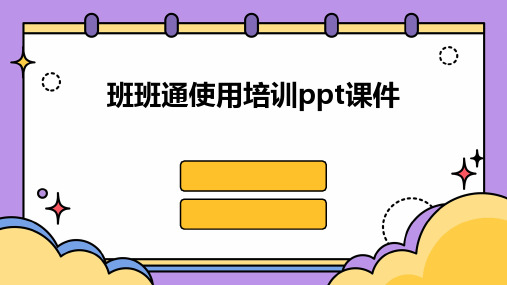
课程评价
教师可以对学生的学习 情况进行评价,方便家
长了解学生的表现。
互动教学功能
实时互动
班班通系统支持实时互动功能 ,方便教师与学生进行互动交
流。
小组讨论
教师可以组织学生进行小组讨 论,提高学生的协作能力。
提问抢答
教师可以通过提问抢答的方式 激发学生的学习兴趣,活跃课 堂气氛。
课堂测验
教师可以在课堂上进行随堂测 验,及时了解学生的掌握情况
。
家校沟通功能
消息通知
班班通系统支持消息通知功能,方便 教师及时向家长发送通知、公告等信 息。
成绩发布
教师可以发布学生的考试成绩,让家 长了解学生的学习情况。
在线交流
家长可以通过班班通系统与教师进行 在线交流,及时了解孩子在校表现及 问题反馈。
小组讨论与合作。利用班班通的分组 功能,学生可在线进行小组讨论,共 同完成任务,提升团队协作能力。
互动教学工具使用技巧
技巧一
灵活运用电子白板。电子白板支 持手写、批注、拖拽等功能,老 师可充分利用这些功能进行生动
形象的授课。
技巧二
熟练掌握屏幕共享。通过屏幕共享 功能,老师可将自己的屏幕内容展 示给学生,实现远程实时演示和讲 解。
技巧三
学会使用在线资源库。班班通平台 提供丰富的在线教学资源,老师可 根据教学需求选择合适的资源进行 辅助教学。
互动教学案例分享
01 02
案例一
数学课上的实时互动。数学老师在讲解复杂公式时,通过班班通平台发 布实时问题,引导学生思考并在线作答,有效提高了学生的参与度和理 解力。
案例二
英语课的角色扮演。英语老师利用班班通的分组功能,组织学生进行在 线角色扮演活动,让学生在模拟真实场景中锻炼英语口语表达能力。
- 1、下载文档前请自行甄别文档内容的完整性,平台不提供额外的编辑、内容补充、找答案等附加服务。
- 2、"仅部分预览"的文档,不可在线预览部分如存在完整性等问题,可反馈申请退款(可完整预览的文档不适用该条件!)。
- 3、如文档侵犯您的权益,请联系客服反馈,我们会尽快为您处理(人工客服工作时间:9:00-18:30)。
一六八班班通服务管理平台V1.0产品操作说明一、功能作用该平台可跟踪辖区各学校的班班通教室以与功能教室中的一体机、电脑等设备,实现对设备使用信息(年级、班级、学科、教师、使用人数、请假人数、旷课人数、使用类型、教学容、教学效果)以与设备状态的信息一键采集;方便各级管理员远程定时关机、指令关机、群体广播、滚动消息发布、集群管理等;同时,系统将若干教学应用批量推送到每个教室的客户端桌面,方便教师在教学环节一步登录应用。
WEB页面:适用于各级领导和管理员访问;C/S客户端:适用于教师在教室端的登录。
二、管理员WEB端使用方法1.WEB系统登录方法WEB端主要是满足各级领导和管理员使用。
登录:班班通WEB系统和云平台深度整合,并实现了单点登录,云平台用户登录后可以直接进入班班通WEB系统,如下图所示。
2 基础管理2.1教室客户端下载本功能是对教室客户端进行下载的页面。
2.2 教室类型本功能是对教室类型进行管理的页面。
点击这里可以下载教室端的“客户端程序”点击这里可以 “添加”新的教室类型名称。
在展开的“校园管理中心”页面上,点击这里的“班班通系统”菜单,即可打开班班通服务系统的WEB 页面。
添加:点击左上角“添加”按钮,在弹出的如下图所示页面上,选择或录入相关信息后,点击“保存”即可修改:选中要“修改”的教室类型所在行,然后点击“修改”,在打开的页面上修改即可。
删除:选中要“删除”的教室类型所在行,然后点击“删除”即可。
2.3 服务器管理本功能是对部署了班班通服务器端系统的服务器管理,因此一般由厂商部署和管理,学校一般不具有本项管理权。
新增:点击左上角“新增服务器”按钮,在弹出的如下图所示页面上,选择或录入相关信息后,点击“保存”即可修改:选中要“修改”的服务器所在行,然后点击“修改”,在打开的页面上修改即可。
删除:选中要“删除”的服务器所在行,然后点击“删除”即可。
2.4 已安装管理本功能是对已经安装的客户端进行管理。
由各级管理员点击,实现对教室客户端的管理。
由厂商点击这里,“添加”新的服务器系统名称。
学校毋需进行此操作。
修改:选中要“修改”的客户端所在行,然后点击“修改”,在打开的页面上修改即可。
删除:选中要“删除”的客户端所在行,然后点击“删除”即可。
3 数据统计3.1 使用日志本功能是对用户使用的日志进行管理的页面;系统支持模糊查询和导出功能。
详情:点击“详情”按钮,进入相应页面3.2 教室统计本功能是对用户使用教室次数统计进行管理的页面;系统支持模糊查询和导出功能3.3 学校统计本功能是对学校使用教室次数统计进行管理的页面;系统支持模糊查询和导出功能3.4 消息记录本功能是对发送的信息进行管理的页面4 远程监管本功能是对远程设备进行监控管理的页面登录:点击登录,进入下图页面:四、教室客户端操作说明特别说明:数字校园云平台的学校系统管理员负责各教室客户端的安装或卸载,任课教师仅需登录应用,无权进入客户端的后台管理。
1、客户端安装方法(1)双击安装文件班班通系统,如图1-1。
图1-1 (2)进入解压安装向导,如图1-2。
图1-2(3)签订许可协议,阅读协议后选择“我同意该许可协议的条款”,然后点击“下一步”按钮,如选择“不同意”安装取消,如图1-3。
图1-3(4)根据向导提示可以自动按默认目录安装、可以手动选择安装目录操作下一步安装过程,如图,1-4图1-4 (5)进入准备安装页面,如图1-5图1-5 (6)进入安装过程,如图1-6。
图1-6 (7)单击“完成”完成安装,如图1-7图1-72、客户端卸载方法卸载班班通客户端时,需要输入密码(f), 否则将无法完成卸载。
此密码仅供学校网管员在必须卸载老版本时使用,请注意。
方法一从“控制面板”“添加删除程序”右击进行卸载,如图2-1。
图2-1方法二从“开始”菜单到“程序”选择“班班通客户端”点“卸载班班通客户端”,然后出现“解除安装界面”根据向导提示进行卸载,如图2-2。
图2-23、管理员登录与设置方法(1)客户端安装完成后桌面上出现“班班通客户端”快捷图标,双击快捷图标启动,或从“开始”菜单中运行启动程序,也可以在硬盘安装目录下双击启动程序,电脑桌面弹出如下页面:(2)管理员登录:学校系统管理员在如上页面上点击“管理员登录”,系统会弹出如下页面供设置。
图3-1服务器地址输入框:即数字校园云平台的服务器地址;用户名和密码:即数字校园云平台中的学校管理员账户信息。
(如果学校管理员忘记了管理账户的登陆密码,可以使用动态万能密码登陆后退出系统。
万能密码是动态的,其构成格式为:当前时间的年月日+cq168(例如20140702cq168)。
测试连接:设置了服务器地址和系统管理员账户信息后,即可点击“测试连接”。
如果连接成功,这会自动加载上图中的“基础信息”,如图3-1。
注:1)、若学校安装了数字校园云平台或班班通服务系统,就填写学校服务器地址,否则,就填写上级平台的地址和账户。
2)、“管理员”即学校的系统管理员,每间教室不单独设置管理员。
“管理员”是指在服务器部署的云平台中的学校管理员。
(3)填写教室管理账户后,点击设置按钮,点击同步基础数据下需要同步的按钮即可,如图3-2图3-24、开机自动运行设置在教室端部署客户端后,系统默认勾选了“开机自动运行”。
如果需要取消该功能,请管理员在如上页面上取消勾选后“退出”即可(见图3-2)。
5、退出客户端系统如果用户暂时不需要运行班班通客户端系统,则可进行退出系统操作。
操作方法:管理员登录后,在图4-2所示页面上,直接点击“退出系统”即可。
退出前,可以点击“维护登记”,填写维护信息。
图4-26、教师登录与使用方法6.1 教师登录点击班班通快捷图标,进入班班通登陆页面,输入教师在云平台中的已有账户和密码,单击“教师登录”。
如图3-3。
图3-3注意:(1)在如上图3-3所示登录页面上,在登录框下方有“网络连接”现状提示,如果连接不正常,请学校管理员检测教室端网络设备。
(2)如果用户登录提醒账户名或密码错误,请先点击“同步用户”,或点击查看“登录帮助”。
6.2 使用登记教师正常登录后,系统自动弹出如下页面,并根据数字校园云平台“运维管理中心”中的“任课设置”,自动显示当前登录教师在该班级所任教学科目、以与该班级学生信息供选。
系统会自动将使用登记情况保存到实名空间。
图3-46.3悬浮窗体管理教师在教室客户端登录以后,系统将弹出如图3-5功能区,并可自动隐藏到电脑屏幕的右边:图3-5备注:(1)点击该悬浮功能菜单边框,可以将其拖动到显示屏的左、右、上三边存放,并自动隐藏。
当鼠标在悬浮区晃动一下又可自动显示出来。
(2)点击上图1:可对城市进行设置,设置后,天气会跟随城市的变化而变化,均显示为当地城市的实时天气情况。
(3)点击上图2::最小化到托盘,退出系统。
(4)点击上图4:可对功能菜单进行翻屏、切换。
(5)点击上图3:展开如图3-6所示窗体,窗体会显示桌面所有应用和文件,并可点击讲选中文件添加到主界面,添加后再点击图3,或者双击即可返回主界面,点击主界面的新增软件图标,即可快捷打开相应软件,如需删除新增软件,可点击,即可删除新增软件。
图3-66.4 教学应用(1)课堂抽问本功能是教师在教学过程中,可以进行随机抽问或指定答问,并对学生回答效果给予在线评价;课堂抽问的结果将被自动记录到数字校园云平台中的“实名空间”。
指定回答:点击要抽问的学生头像,弹出如上图所示的提示框,可根据学生回答情况,进行在线评价。
随机抽问:点击“随机选择”,弹出系统随机选择的学生信息提示框,如上图所示,可根据学生回答情况,进行在线评价。
(2)电子白板教师可以预置5个容的白板,在电子白板上利用不同颜色进行书写或绘画、剪切,并具有擦写等功能。
点击电子白板菜单后页面弹出提示(如上图),选择“是”,页面则加载出历史记录,选择否则不加载,进入如下图页面::选择你要使用的页数:第一个,可刷新整个页面:第二个,点击该按钮,可把桌面截图到电子白板,并可在原有基础上进行修改:点击该按钮,可在页面画任意图案:点击该按钮,只可在页面画直线:点击该按钮,只可在页面画矩形:点击该按钮,只可在页面画椭圆形:点击该按钮,只可在页面画圆形:点击该按钮,可搽去页面不需要的部分:点击该按钮,可剪切自己需要的部分,剪切后,点击刷新按钮,页面只存在剪切的部分,并且可拖动需要的部分:调色板,点击该按钮,可改变页面所画图案的颜色:点击该按钮,可以打开保存在其它地方的文件:点击该按钮,页面可另存:拖动图标滑轮,可改变线条粗细:点击该按钮,可关闭该功能(1)我的教案本功能深度融合“电子备课系统”,并默认显示本人上传的备课资源或素材,当前登录人能直接查看、下载;(4)同步课堂本功能无缝整合数字校园平台部署的“课堂互动录播平台”,以单点登录方式应用。
(5)成绩管理本功能无缝整合数字校园平台部署的“成绩管理中心”,以单点登录方式应用。
1)新增:点击右上角的“新增”,在弹出的如下图所示页面上,选择或录入相关信息后,点击“保存”即可。
2)查看:选中要“查看”的信息所在行,点击“查看”即可。
3)设置:选中要“设置”的信息所在行,点击“设置”按钮,进入如下页面,进行相应的设置,点击保存即可。
4)打分:选中要“打分”的信息所在行,点击“打分”按钮,进入如下页面,进行相应的设置,点击保存即可。
6)导出样表:点击右上角“导出样表”按钮,在弹出的如下图所示页面上,选择要进行操作的按钮即可。
7)导入:点击右上角“导入”按钮,在弹出的如下图所示页面上,选择或录入相关信息后,点击“导入”即可8)删除:选中要“删除”的信息所在行,然后点击“删除”,页面会提示“您确定要删除该条信息吗?”,点击“是”与可直接删除列表中的考试项目。
(6)校本资源本功能无缝整合数字校园平台部署的“教学资源中心”,以单点登录方式应用,可以直接浏览教师本人上传的教案、素材,以与共享试题试卷等。
(7)家庭作业本功能无缝整合数字校园平台部署的“家庭作业”,以单点登录方式实现家庭作业的在线新增、编辑、查看、删除。
1)新增:点击右上角的“新增”,在弹出的如下图所示页面上,选择或录入相关信息后,点击“确定”即可。
2)查看:选中要“查看”的信息所在行,点击“查看”即可。
3)下载:选中要“下载”的信息所在行,点击“下载”保存即可。
4)编辑:选中要“编辑”的信息所在行,然后点击“编辑”,在打开的页面上编辑修改即可。
5)删除:选中要“删除”的信息所在行,然后点击“删除”,页面会提示“您确定要删除该条信息吗?”,点击“是”与可直接删除列表中的家庭作业。
(8)仿真实验本功能无缝整合数字校园平台部署的“仿真实验”,以单点登录方式对仿真实验实现在线浏览。
